Zoom inn videoeffekt fra de beste videoredigererne
Du kan bruke en rekke effekter på videoen din for å få den til å skille seg ut mer og heve den til et nytt nivå. Hvis du vil at seerne skal være fokusert på noe du vil legge vekt på eller fokusere på, er det å bruke zoom-in-effekten nøkkelen. Zoom-in-effekten vil hjelpe deg å fange publikums oppmerksomhet på spesifikke detaljer eller informasjon du vil vise frem. I tillegg vil zoom-in-effekten bringe disse videoklippene eller delene nærmere seerne. Det vil fange seernes oppmerksomhet, ettersom du vil fremheve det viktige motivet ved å bruke zoom-in-effekten. Dette innlegget vil gi verktøy du kan bruke for å legge til en zoom-in-effekt til videoen din. Dette innlegget vil også lære deg hvordan zoome inn på video enkelt og raskest. Den vil gi nyttig informasjon om bruk av zoom-inn- og zoom-ut-effekter. For å starte, les videre og fortsett til de neste delene for å lære mer.
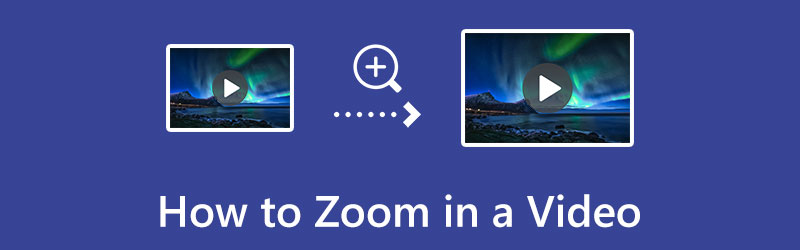
- GUIDELISTE
- Del 1. Hvordan legge til zoom-in-effekten til en video
- Del 2. Slik zoomer du inn en video ved å beskjære
- Del 3. Zoom inn vs. Zoom ut
- Del 4. Vanlige spørsmål om Zoom-in Video Effect
Del 1. Hvordan legge til zoom-in-effekten til en video
Hvis du foretrekker et videoredigeringsprogram med zoomeffekt, kan du stole på ArkThinker Video Converter Ultimate. Dette programmet har et brukergrensesnitt som er lett å navigere. Som nybegynner kan du bruke mindre tid på å mestre programmet. Dette programmet tilbyr mange zoom-effekter som du kan bruke på videoen din. Du kan velge moduser fra Letter Box, Pan & Scan og Full. I tillegg kan du også bruke det grafiske beskjæringsverktøyet til å zoome inn på hovedobjektet eller motivet du vil fremheve. Du kan se endringene dine på forhåndsvisningsskjermen under redigeringsprosessen. Bortsett fra zoom-in-effekt-funksjonen, brukes dette programmet også til konvertering, MV- og collage-produksjon og mange flere. Hvis du er klar til å lære hvordan du bruker videozoom i effekt, fortsett til trinnene nedenfor.
Last ned og installer
Først og fremst, last ned og installer det for å ha full tilgang til programmet. Sørg for at du anskaffer installasjonsprogrammet basert på operativsystemet (OS) til datamaskinen din. Deretter åpner du programmet for å starte redigeringsprosessen.
Legg til videofilen din
Fra hovedgrensesnittet til programmet, fortsett til Konverter Tab. På skjermen vil du se en (+) ikon. Klikk på (+)-ikonet for å lede deg til filmappen din, og velg en video du vil bruke en zoom-in-effekt ved hjelp av programmet. Etter det vil den valgte videoen plasseres på hovedgrensesnittet.
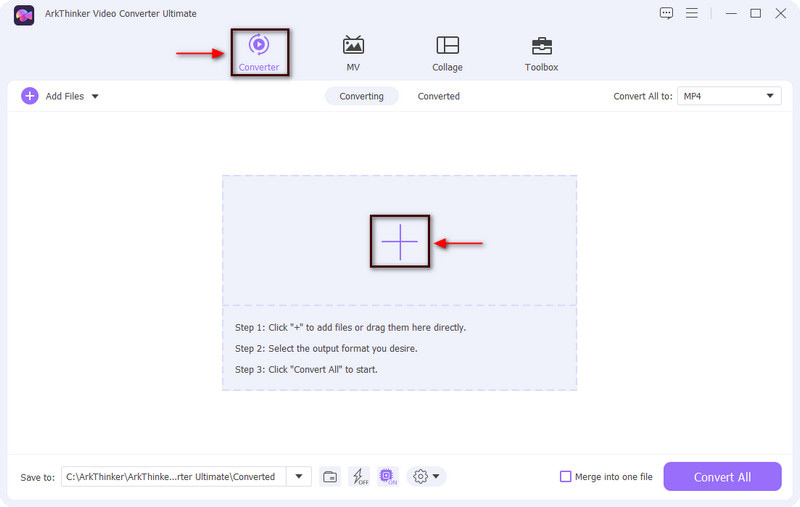
Åpne redigeringsdelen
I tillegg til videoklippet ditt, vil du se stav-, saks- og palettknappene. Derfra klikker du på Wand ikonet som representerer redigeringsdelen. Etterpå vil videoredigeringspanelet vises på skjermen og fortsette til Roter og beskjær knapp. Herfra vil du ha tilgang til zoom-in-effekten, rotering og beskjæring, sideforhold og zoommodus.
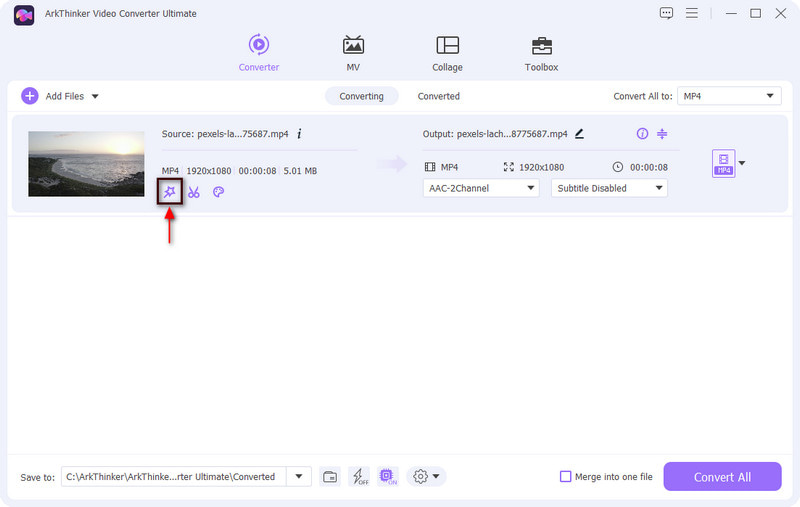
Bruk zoom-inn-effekt
Hvis du vil rotere videoen, fortsett til Rotasjonsdelen og klikk Gjelder for alle for å lagre endringene. Hvis du vil beskjære sideforholdet til videoen din, fortsett til Beskjær-delen. Etter det, la oss bruke en zoom-in-effekt på videoen din. Klikk på Zoom-modus seksjonen, og du vil se mange brukte alternativer og velge mellom Letter Box, Pan & Scroll, og Full. Når du klikker på alternativene, vil du automatisk se endringene på forhåndsvisningspanelet. Når du er ferdig, klikker du på OK for å lagre de generelle endringene du har gjort i videoen.
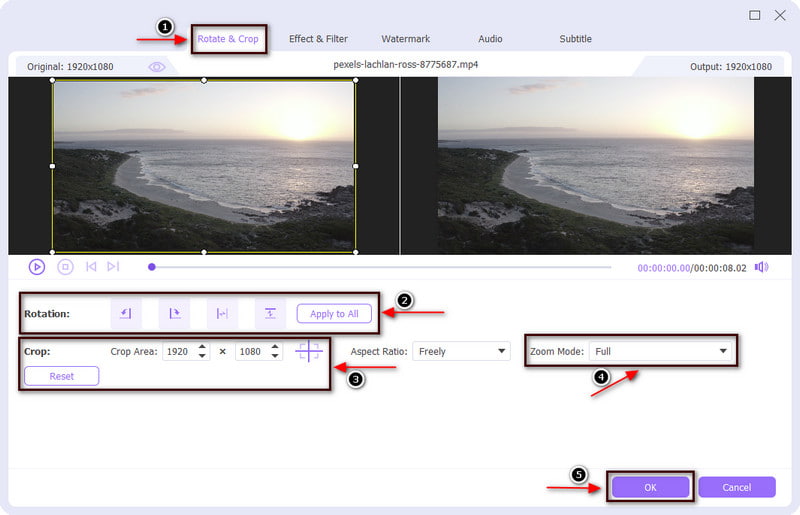
Del 2. Slik zoomer du inn en video ved å beskjære
Det er en annen metode for å zoome inn på en video, og det er gjennom beskjæring. Hovedmotivet vil være nærmere skjermen og se større ut enn originalen. Når det er sagt, vil videoen ende opp som zoom. Denne delen vil gi en veiledning for hvordan du zoomer inn på en video ved å beskjære.
Clideo er et nettstedbasert verktøy med en funksjon som kan beskjære en video. Du kan bruke mobiltelefonen eller datamaskinen for å få tilgang til verktøyet. Ved å bruke dette verktøyet kan du enkelt beskjære videoen din ved å bruke det grafiske beskjæringsverktøyet den har. Den zoomer inn på videoer på en enkel måte. Du kan også velge fra sideforholdet som følger med. I tillegg fungerer den og støtter nesten alle videoformater. For å starte beskjærings- og zoomingsprosessen, sjekk ut trinnene for å finne ut hvordan dette bruker zoom-in-effekten på videoen din.
Besøk det offisielle nettstedet i hvilken som helst nettleser, og klikk på + Velg fil knappen for å laste opp videoen. Du kan velge fra filmappen din, Google Drive eller Dropbox.
Når videoen din er plassert på skjermen, vil du se det grafiske beskjæringsverktøyet. Dra det grafiske beskjæringsverktøyet til ønsket posisjon for videoklippet. Du kan også velge fra sideforholdet under forhåndsvisningspanelet. Du kan velge mellom ikke-sett, 1:1, 16:9, 9:16 og 5:4. Du kan også skrive inn størrelsen du foretrekker under knappen for nøyaktig størrelse.
Når du er ferdig med beskjæringsprosedyren, klikker du på Eksport knappen som kan sees på den nedre delen av skjermen. Klikk deretter på Last ned-knappen for å lagre den redigerte versjonen av videoen i mappen din. Videoen vil zoome inn på hovedmotivet.
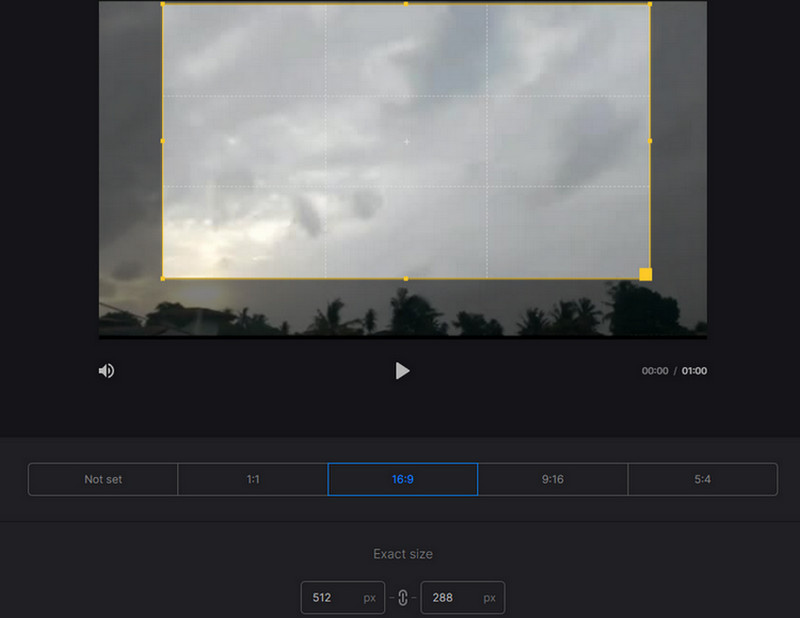
Del 3. Zoom inn vs. Zoom ut
Denne delen vil hjelpe deg med å bruke zoom-inn- og zoom-ut-effekter på videoen din og gi en applikasjon du kan stole på. Hvis du foretrekker å bruke zoom-inn- og zoom-ut-effekter på videoen din ved hjelp av mobiltelefonen, kan du stole på CapCut. CapCut er en applikasjon tilgjengelig på App Store og Google Playstore, så du kan bruke denne applikasjonen enten du er Android- eller iOS-bruker. Det er en gratis alt-i-ett-videoskaper og -redigerer du kan bruke til å lage fantastiske videoer. Denne applikasjonen er kjent for å ha en rekke filtre. Den kan også beskjære, trimme, slå sammen videoer og mye mer. I tillegg har den zoom-inn- og zoom-ut-effekter som du kan bruke på videoen din fra effektprogrammet. For å begynne å bruke zoom-inn- og zoom-ut-effekter, fortsett til trinnene nedenfor.
Først og fremst, last ned og installer applikasjonen på smarttelefonen din. Etter det, åpne den for å starte prosessen.
Fra programmets hovedgrensesnitt klikker du på Nytt prosjekt knappen, som vil lede deg til telefongalleriet ditt. Velg en video du vil bruke en zoom-inn- og utzoomingseffekt.
Når videoen er plassert på skjermen, fortsett til menyen under skjermen. Klikk på Effects-knappen, og fortsett til Video Effects. Etterpå, gå til Basic-fanen og klikk på zoomobjektivet.
For å lykkes med å bruke zoom-inn og zoom-effekten, klikk på det lille merket, og et lilla klipp vil vises på skjermen. Etter det vil du se at videoen din allerede har en zoom-inn og ut-effekt.
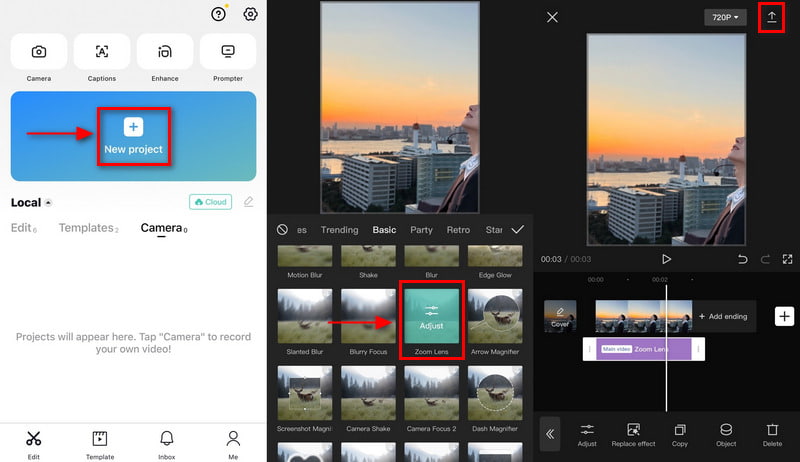
Del 4. Vanlige spørsmål om Zoom-in Video Effect
Hvordan zoome inn på TikTok?
Når du er ferdig med å spille inn en video, trykker du på kryssikonet for å fortsette til redigeringssiden. Etter det, se selv på redigeringssiden med en liste over en rekke redigeringsalternativer som du kan se på skjermen. Deretter klikker du på Effekter-knappen, ser etter Zoom-effekten og bruker den på videoen din.
Forvrenger det å zoome inn på en video bildet?
Bildet eller videoen vil bli forvrengt eller pikselert jo mer den strekkes. Når du zoomer inn på en video, start med mindre dimensjoner enn mediet, slik at videoen din forblir klar selv når du zoomer inn eller ut.
Hvorfor zoomer Youtubere sakte inn?
Når zoom brukes gradvis og jevnt, gir det spenning og fanger seernes oppmerksomhet. Zoom-in-effekten er en annen teknikk der seerne fokuserer på høyttalerens budskap. Og så justerer Youtubere zoomen på de snakkende hodebildene sine for å understreke budskapet de ønsker å formidle.
Hva er effekten av å zoome inn?
Når du zoomer inn på videoen din, bruker du denne metoden for å fremheve et spesifikt objekt eller motiv fra videoen. Du kan legge vekt på dramatiske, informative eller morsomme øyeblikk for seerne. Du kan bruke zoom-in-effekten annerledes, men du bør også merke deg hastigheten.
Konklusjon
Når du vil fremheve eller fokusere på hovedobjektet eller motivet, ville det være bedre om du bruker en metode for å fremheve det. En metode du kan bruke for å fremheve noe på videoen din, er å bruke zoom-in-effekten. Når du bruker en zoom-in-effekt i videoen din, vil de essensielle og spennende detaljene komme nærmere seerne. På grunn av det vil du raskt fange oppmerksomheten deres, og de vil fokusere på noe du har fremhevet ved hjelp av zoom-in-effekten. Lær hvordan du søker video zoom i effekt ved å bruke verktøyene ovenfor.
Hva synes du om dette innlegget? Klikk for å rangere dette innlegget.
Utmerket
Vurdering: 4.9 / 5 (basert på 422 stemmer)
Finn flere løsninger
Hva du trenger å vite om konseptet med videoaspektforhold Hvordan kutte ut deler av en video på iPhone Android-datamaskin Topp 5 2D til 3D-videoskapere ikke gå glipp av på Windows og Mac 4 metoder som lar deg gjøre video 2X raskere på en enkel måte Topp 6 måter å oppskalere video med AI-teknologi for nybegynnere Slik skjerper du videokvaliteten og fikser en uskarp videoRelative artikler
- Redigere video
- Topp videotrimmer tilgjengelig på Windows, Mac, Android og iOS
- Hvordan lage et Instagram-filter ved hjelp av utmerkede verktøy
- Enkle retningslinjer for hvordan du trimmer en video på Snapchat
- Enkleste måter å forkorte en video på forskjellige enheter
- 3 måter å legge til tekst i video ved hjelp av verktøy på nett og uten nett
- Metoder for å legge til vannmerke til GIF og fjerne vannmerke på GIF
- Hvordan lage et Instagram-filter ved hjelp av utmerkede verktøy
- Enkle måter å legge til bilde i video online og offline
- Topp 10 videosløyfere på skrivebord og nett du ikke bør gå glipp av
- Omfattende veiledning for å sløyfe videoer på YouTube på riktig måte



